Hello All
Smartphone Android saat ini telah menjadi teman setia yang selalu menemani kita di mana pun dalam kondisi apa pun. Namun, terkadang ada keluhan muncul di mana ketika menggunakan beberapa aplikasi, pengguna smartphone harus terus-menerus menekan tombol minimize pada perangkat smartphone Android mereka ketika berpindah aplikasi.
Mungkin ada beberapa di antara kalian yang berharap kalau smartphone Android memiliki Start Menu dan Taskbar seperti layaknya sistem operasi komputer desktop. Nah, untuk menjawab keluhan dan pertanyaan tersebut, kali ini saya akan membahas kombinasi dari dua buah aplikasi yang bisa mengubah perangkat smartphone Android menjadi seperti komputer desktop.berikut Caranya :
Hal pertama yang harus kalian lakukan untuk mengubah fungsi smartphone kalian seperti komputer desktop adalah melakukan download aplikasi bernama Leena Desktop UI di Google Play Store.
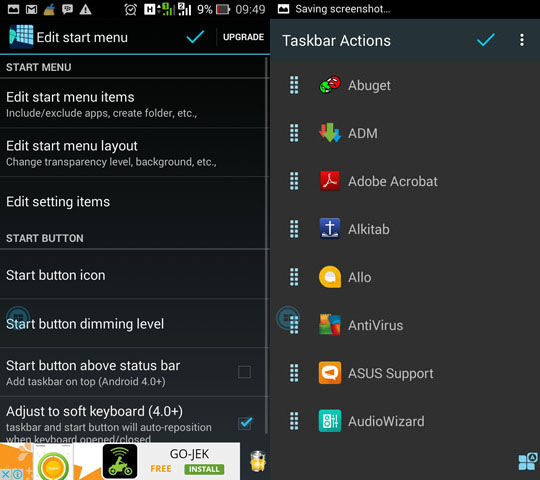
Setelah selesai, lanjutkan dengan melakukan instalasi aplikasi dan langsung jalankan aplikasi tersebut di perangkat smartphone Android kalian.
Begitu menjalankan Leena Desktop UI ini, kalian akan melihat kalau tampilan smartphone Android kalian akan otomatis diubah ke mode landscape sepenuhnya.
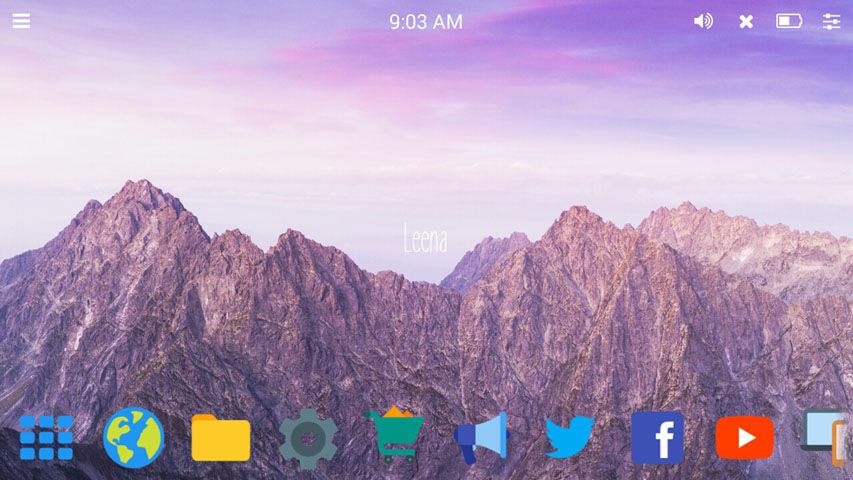
Selanjutnya, pada sudut kanan atas layar, terdapat ikon Settings di samping ikon baterai. Akses ikon tersebut dan silakan aktifkan fitur yang kalian butuhkan mulai dari penyesuaian ukuran teks, status bar, launcher bar, animasi, dan lain sebagainya.
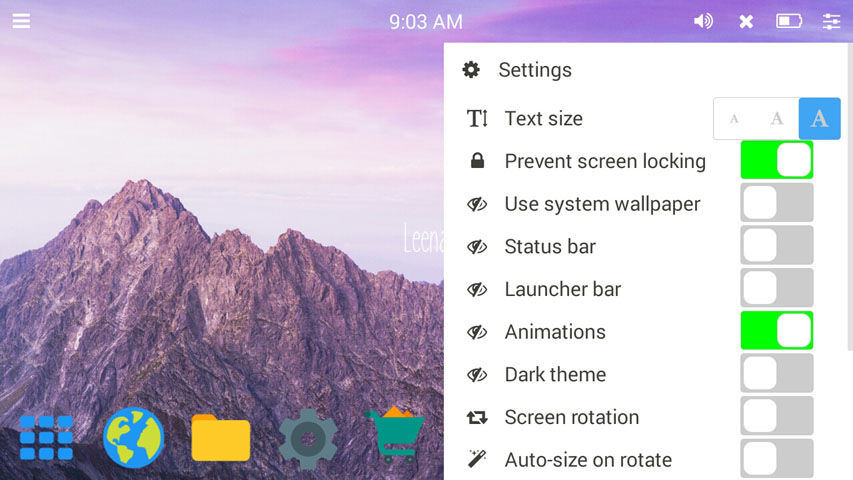
Jika sudah, kalian bisa mencoba mengakses salah satu aplikasi yang ada di smartphone Android. Nantinya ketika mengakses aplikasi tersebut, kalian akan melihat sebuah window yang terbuka untuk aplikasi yang kalian jalankan tersebut. Sebagai contoh saya membuka File Manager sebagai aplikasi pertama.
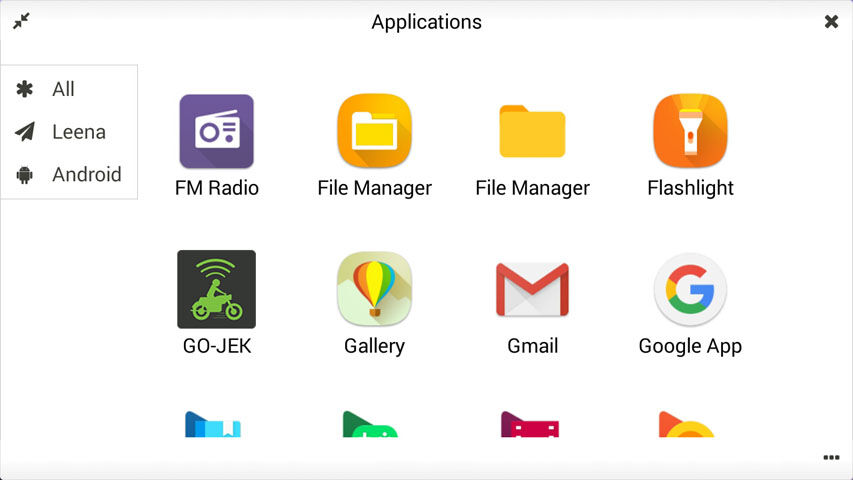
Selanjutnya, silakan buka aplikasi lain yang ingin kalian jalankan, misalnya YouTube. Nah di sini, kalian akan melihat kalau aplikasi pertama yang dibuka tadi tidak akan ter-minimize. Sebaliknya, window dari aplikasi pertama (File Manager) tadi akan tetap terbuka dan sistem akan membuat window baru untuk aplikasi kedua (YouTube) seperi layaknya fitur multi window pada perangkat komputer desktop.
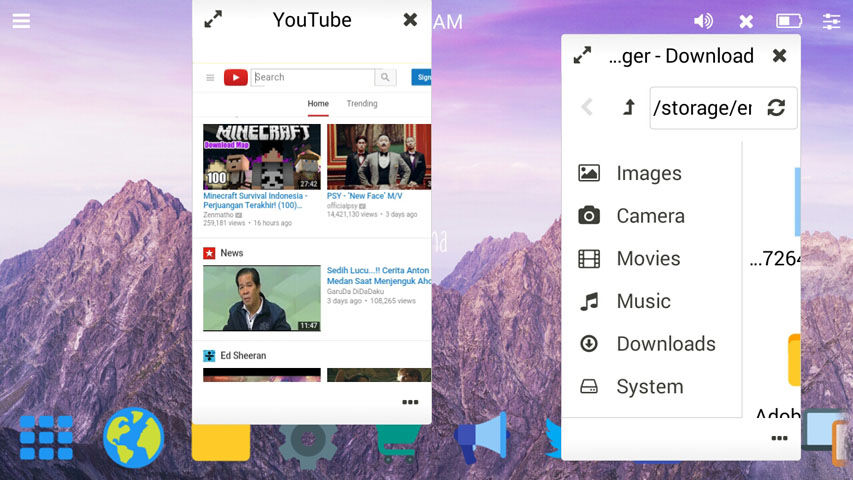
Jika kalian ingin membuat tampilan dari window aplikasi yang kalian jalankan memenuhi layar, kalian tinggal melakukan tap pada ikon Expand di sudut kiri atas setiap window.
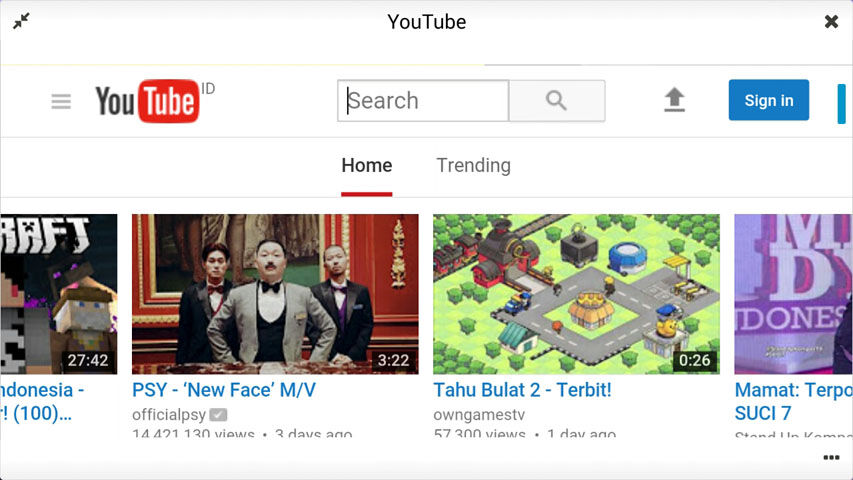
Nah, sampai di sini, masih ada satu hal lagi yang kurang yaitu Start Menu dan Taskbar. Untuk mendapatkan Start Menu dan Taskbar seperti pada komputer desktop kalian perlu menginstall aplikasi bernama Taskbar.
Berikutnya, setelah install, fitur Start Menu dan Taskbar dari aplikasi ini akan aktif secara otomatis.
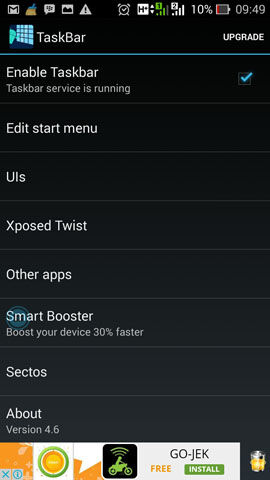
Kalian bisa mengubah aplikasi yang akan masuk ke dalam daftar aplikasi di Start Menu dengan mengubahnya pada bagian Edit Start Menu, kemudian Edit Start Menu Items.
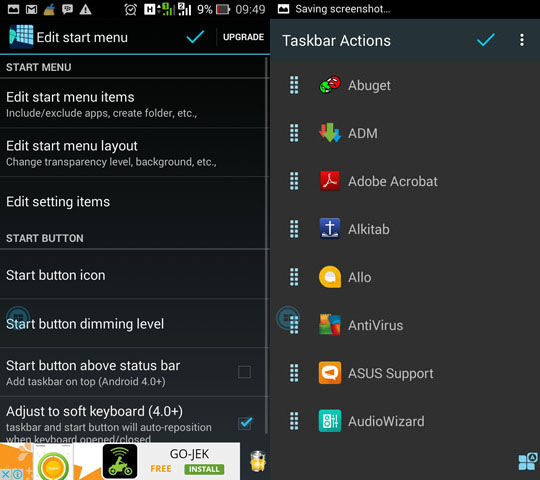
Jika sudah selesai, tampilan di layar smartphone kalian akan jadi seperti ini.
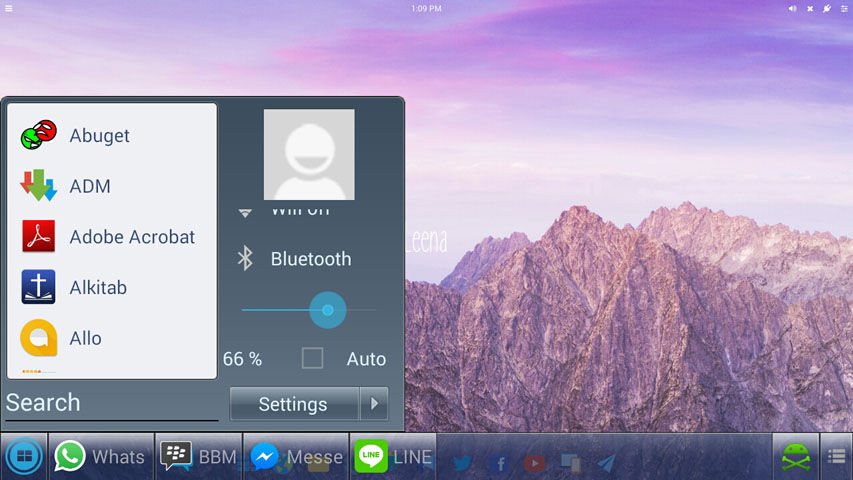
Itulah tadi cara mengubah fungsi smartphone menjadi seperti komputer desktop.
[ Semoga bermanfaat ]
[ Don't Forget For Share ]
[ ]







1 comment
Makasih bro :D Like this
Posting Komentar